- Опубликовано в категории: Windows 7 Seven » Администрирование
- Просмотров: 3577
 По-умолчанию для любого пользователя Windows включено неограниченное количество попыток ввода пароля при входе в систему. Такая настройка дает возможность злоумышленникам подобрать ваш пароль (если он не сложный) путем перебора всех наиболее вероятных вариантов. Это особенно важно, если в вашем компьютере настроен вход через удаленный рабочий стол и он доступен из интернета.
По-умолчанию для любого пользователя Windows включено неограниченное количество попыток ввода пароля при входе в систему. Такая настройка дает возможность злоумышленникам подобрать ваш пароль (если он не сложный) путем перебора всех наиболее вероятных вариантов. Это особенно важно, если в вашем компьютере настроен вход через удаленный рабочий стол и он доступен из интернета.
Создание политики блокировки учетной записи (аккаунта) защитит вашу учетную запись от взлома путем ограничения попыток ввода пароля на определенное время. Таким образом злоумышленнику будет на много сложнее угадать ваш пароль. Ваш аккаунт будет автоматически блокироваться на заданное вами время после заданного вами количества неверно введенных паролей. По истечению заданного интервала учетная запись автоматически разблокируется и система позволит выполнить ввод пароля. Эта функция обеспечивает дополнительную защиту вашего аккаунта от целенаправленного перебора всех вариантов пароля.
К примеру, если вы установите всего 3 попытки на ввод пароля и блокировку аккаунта на 15 минут, то у злоумышленника будет максимум 12 попыток в час чтобы угадать или подобрать ваш пароль.
Рассмотрим несколько простых шагов как настроить политику блокировки учетных записей.
1. Кликните на кнопку Пуск, введите в поиске “Secpol.msc” и нажмите на клавишу Enter.
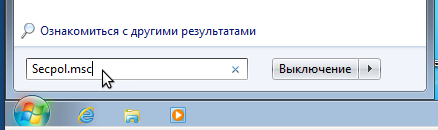
2. В окне локальных политик безопасности перейдите: Политики учетных записей -> Политика блокировки учетной записи.
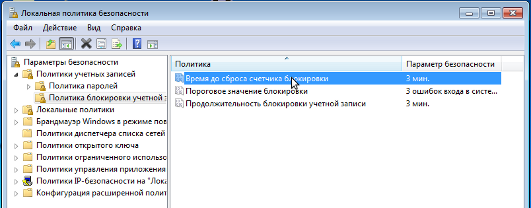
3. Правой кнопкой мышки по записи “Пороговое значение блокировки” выберите из меню пункт “Свойства”.
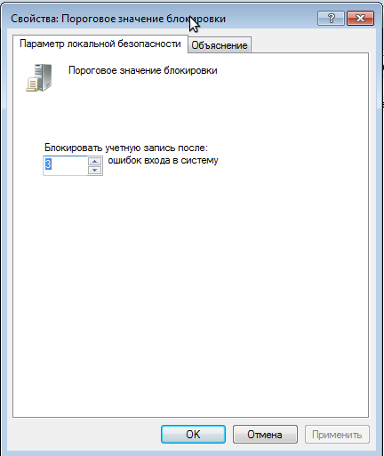
4. Введите выбранное вами значение попыток неправильного ввода пароля и нажмите на кнопку ОК.
5. Windows по-умолчанию установит значения по 30 минут для остальных двух параметров “Время до сброса счетчика блокировки” и “Продолжительность блокировки учетной записи”. Изменить эти параметры можно таким же способом через меню правой кнопки мышки в свойствах.
Теперь после перезагрузки подобрать пароль к вашей системе будет намного сложнее ![]()
- Категория: Windows 7 Seven » Администрирование
 Как подключить локальные диски к удаленной машине используя Удаленный рабоч ...В Windows 7, как и в предыдущих версиях начиная с XP, присутствует возможность подключатся и
Как подключить локальные диски к удаленной машине используя Удаленный рабоч ...В Windows 7, как и в предыдущих версиях начиная с XP, присутствует возможность подключатся и Как поставить пароль на включение компьютера Windows 7Сегодня мы рассмотрим тему, как поставить (или установить, или сделать) пароль на компьютере, на
Как поставить пароль на включение компьютера Windows 7Сегодня мы рассмотрим тему, как поставить (или установить, или сделать) пароль на компьютере, на Как поставить пароль на папку в WindowsРано или поздно у всех появляются свои секреты. Кто-то хранит свои тайные записи в бумажном
Как поставить пароль на папку в WindowsРано или поздно у всех появляются свои секреты. Кто-то хранит свои тайные записи в бумажном Как убрать ввод пароля при входе в систему Windows 7Давно уже подружился с этой операционной системой Windows 7, и мое мнение, что это наверное
Как убрать ввод пароля при входе в систему Windows 7Давно уже подружился с этой операционной системой Windows 7, и мое мнение, что это наверное Установка Windows 7 (описание)Windows 7 довольно неплохими темпами “захватывает” компьютеры пользователей. И это не
Установка Windows 7 (описание)Windows 7 довольно неплохими темпами “захватывает” компьютеры пользователей. И это не